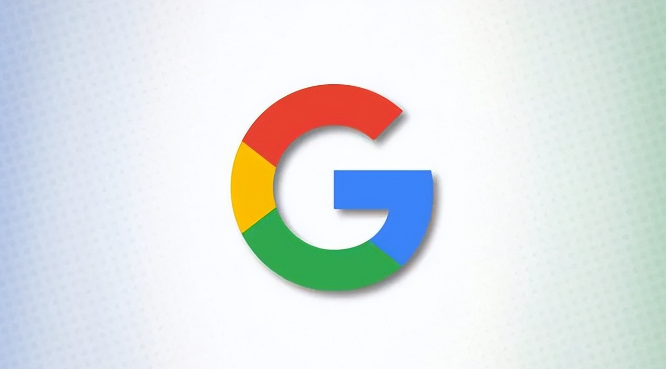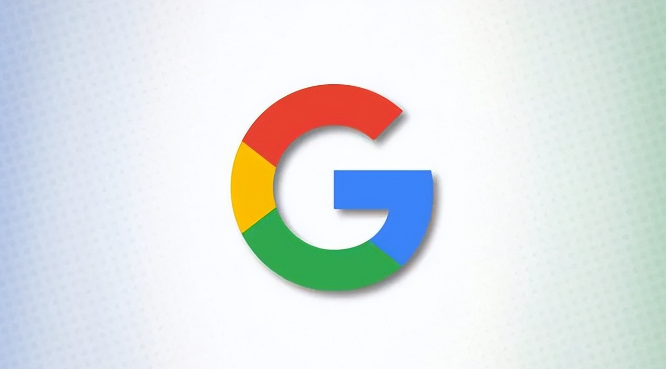
以下是谷歌浏览器历史记录清理教程:
1. 通过设置菜单清理:打开谷歌浏览器,点击右上角的三个点(菜单)按钮,在下拉菜单中选择“设置”。滚动到页面底部,点击“隐私设置和安全性”,点击“清除浏览数据”。在弹出的对话框中,选择要清除的时间范围,如“过去一小时”、“过去24小时”、“过去7天”、“过去4周”或“所有时间”。确保勾选“浏览历史”,然后点击“清除数据”。
2. 使用快捷键直接清理:除了通过菜单操作外,还可以使用快捷键来快速打开清理历史记录的页面。按下键盘上的Ctrl+H组合键(Windows系统)或Command+Y组合键(Mac系统),可以直接打开历史记录页面。在历史记录页面中,点击“清除浏览数据”按钮,后续操作与通过设置菜单清理相同。
3. 部分删除历史记录:在浏览器窗口中,点击右上方的三个点(菜单按钮),在弹出的下拉菜单中选择“历史记录”选项,进入历史记录管理界面。利用页面提供的搜索框和筛选功能来快速定位想要删除的特定记录。例如,如果你记得访问过的网站名称或相关关键词,可以直接在搜索框中输入,浏览器会自动筛选出与之匹配的历史记录;也可以根据时间范围、访问次数等条件进行筛选,以便更精准地找到目标记录。当通过筛选找到需要删除的部分历史记录后,选中这些记录,然后点击“删除”按钮,即可删除选中的历史记录。
总的来说,通过以上步骤,您可以有效地清理谷歌浏览器的历史记录,从而保护您的隐私和提高浏览器的性能。如果问题依然存在,建议考虑使用其他浏览器或进一步检查系统设置。